Cómo grabar la pantalla en una computadora portátil
Supón que eres un profesional activo y que utilizas una computadora portátil para tu trabajo profesional o eres un estudiante que asiste a numerosas clases en línea desde su computadora. En ese caso, debes saber cómo grabar la pantalla en una computadora portátil. La grabación de pantalla se ha vuelto muy necesaria en los tiempos modernos. Dado el alcance de las restricciones sociales impuestas actualmente, es seguro decir que las reuniones y las aulas en línea se mantendrán durante bastante tiempo. Por lo tanto, grabar la pantalla desde tu computadora portátil te permitirá tener un segmento detallado de todos los puntos cruciales discutidos en reuniones y aulas.
Además, también debe saber cómo grabar la pantalla de la computadora portátil para una variedad de propósitos diferentes. Por ejemplo, puedes grabar tus programas en vivo favoritos en tu portátil y verlos más tarde, cuando tenga tiempo de sobra. También puedes grabar tu pantalla mientras juegas videojuegos, crear contenido con ella o compartirla con tus amigos a través de Internet. Este blog desglosará los componentes críticos de una grabación de pantalla fructífera que te permitirá utilizar esta técnica de manera efectiva para iniciar la captura de pantalla con tan solo un clic.
1. Grabación de pantalla en una computadora portátil sin la barra de juegos
La grabación de pantalla en una computadora portátil no es una tarea muy sencilla y la mayoría del software de terceros a menudo no es compatible con el sistema operativo que la gente usa generalmente. En tal escenario, generalmente se recomienda elegir un software de grabación de pantalla confiable que sea lo suficientemente potente como para ejecutar esta tarea y hacer que el archivo grabado se guarde automáticamente en la memoria de tu portátil. Por lo tanto, para la mayoría de los propósitos de grabación de pantalla en computadoras portátiles, los usuarios definitivamente deben elegir a Wondershare DemoCreator.

Wondershare DemoCreator ha sido una de las mejores herramientas de grabación de pantalla que ha beneficiado a numerosas carreras profesionales y al mismo tiempo ha facilitado mucho la vida a las personas con gusto por el entretenimiento. Si desea saber cómo grabar en una computadora portátil, debe elegir Wondershare DemoCreator para aprender y dominar este concepto. Este software es una bestia en lo que hace y además puede grabar la pantalla de tu portátil con la máxima eficiencia. Esta herramienta también permite a los usuarios agregar comentarios y otras funciones de edición en la pantalla en vivo para que puedan editar o evaluar el clip grabado en consecuencia.
2. Cómo grabar en una portátil con una cámara web
Supón que estás buscando una aplicación de software versátil capaz de satisfacer la mayoría de tus necesidades multimedia desde una computadora portátil. En ese caso, se recomienda encarecidamente que elijas a VLC Media Player. El reproductor multimedia VLC es una de las aplicaciones multimedia más populares en Internet y tiene la capacidad de reproducir archivos de video y archivos de audio. Sin embargo, esta herramienta también se puede utilizar para grabar la pantalla del monitor de tu portátil y capturar todos los elementos mostrados en la pantalla.
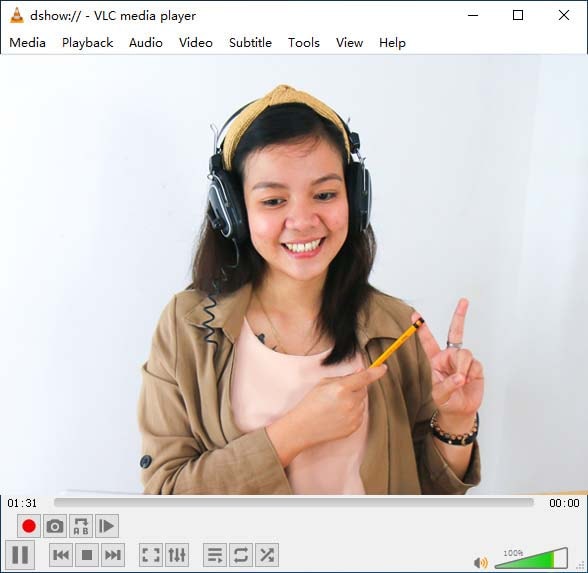
Por lo tanto, puedes usar el reproductor multimedia VLC para responder de manera efectiva cómo grabar la pantalla en la computadora portátil al tiempo que garantizas muchas otras funciones, como reproducir videos como películas y series de televisión y archivos de audio como canciones y grabaciones de voz.
Estos son los pasos en los que puede usar el reproductor multimedia VLC para capturar la pantalla de su computadora portátil:
- Abre la aplicación VLC y ve a la pestaña Medios.
- Ahora, selecciona la opción Convertir/Guardar proporcionada en el menú.
- Selecciona la pestaña Dispositivo que se muestra en las opciones y elije el modo de escritorio en la lista de modos de captura.
- Elige la velocidad de fotogramas que más te guste y empieza a grabar.
- Una vez que hayas terminado el procedimiento de grabación de pantalla, elije la opción Convertir/Guardar.
- Elije una carpeta de tu elección y guarda la grabación de la pantalla en ese destino.
3. Grabar pantalla portátil Mac
Si posees una computadora portátil MacBook, debes seguir los pasos mencionados para saber cómo grabar la pantalla de la computadora portátil con Wondershare DemoCreator:
- Descarga los archivos de recursos para Wondershare DemoCreator e instálalos en tu MacBook.
- Abre la aplicación y elije la opción "Nuevas grabaciones" de las alternativas mencionadas.
- Ahora, verifica la configuración y todos los aspectos que necesitas en tu grabación y habilítelos en la aplicación. Esto incluye la cámara, el micrófono y otros componentes que necesitas en tu video.
- Ahora, haz clic en el botón rojo para comenzar la grabación y una vez que hayas terminado, haz clic en el botón de detener y así finalizar el video.
Debes darte cuenta de que Mac OS es el SO en una MacBook, dispositivos Apple similares y, por lo tanto, es posible que el software de aplicación de terceros que elijas no proporcione los mejores resultados en todo momento. Sin embargo, siempre puedes confiar en la herramienta de grabación de pantalla especialmente diseñada para computadoras y portátiles Apple y usarla para capturar su pantalla en la proporción más alta posible sin problemas.
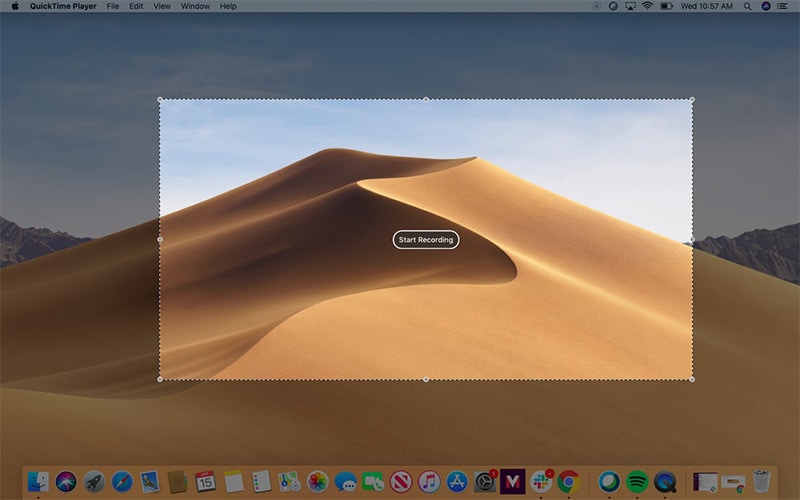
The QuickTime El software se encuentra entre las herramientas de grabación de pantalla mejor calificadas que son altamente compatibles con Mac OS, por lo que, con este software, puedes capturar diferentes segmentos de tu pantalla e incluso fusionar dos o más clips a la vez. El archivo de video grabado se guardará automáticamente en la memoria del sistema de su MacBook y podrás acceder a él en todo momento.
4. Grabar video de la pantalla del portátil gratis
Supón que consideras instalar un software de grabación de pantalla gratuito que proporcionará una excelente calidad de video y salida de audio. En ese caso, OBS Studio es una de las opciones más viables que puedes encontrar. Así es como puedes grabar la pantalla de un portátil y obtener numerosas opciones de personalización. El software OBS Studio es atractivo y puede personalizar y operar más de una pantalla a la vez. Esta es la razón por la que la mayoría de los jugadores y transmisores en vivo todavía usan este software y se benefician enormemente de los resultados.
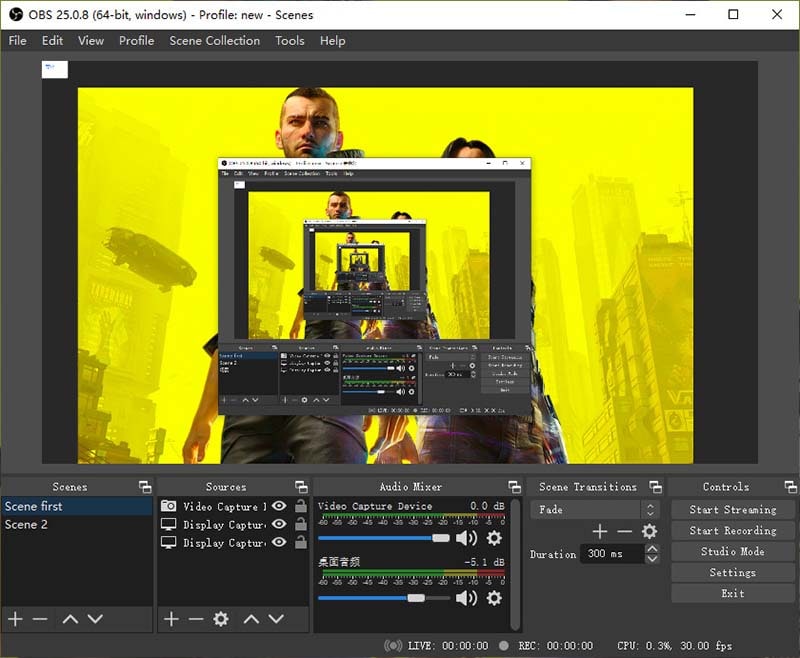
También puedes utilizar el software OBS Studio para satisfacer tus necesidades de grabación de pantalla y crear videos de alta calidad desde la pantalla en vivo de tu portátil. También puedes agregar pantallas verdes a tus videos, capturar la cámara web y agregar canales de audio duales a sus grabaciones y mucho más mientras usas OBS Studio.
Estos son los pasos para usar OBS Studio para capturar la pantalla de tu computador portátil:
- Descarga el archivo de la aplicación para OBS desde Internet e instálalo en tu PC.
- Ahora, abre el software y haz clic en el signo + en el medio de la pantalla para iniciar una grabación de pantalla. Elije 'Captura de pantalla' en este caso.
- Los diversos segmentos relacionados con 'Captura de pantalla' aparecerán en la pantalla y se te pedirá que elijas las opciones que necesitas en tu video.
- Ahora, presiona el botón rojo de grabación en el tablero para iniciar la captura de pantalla.
- Al finalizar, haz clic en el botón Detener y guarda el archivo grabado en la memoria de tu portátil.
Preguntas frecuentes relacionadas
¿Puedo grabarme en mi computadora portátil?
Respuesta: Sí, puedes grabarte a ti mismo con la ayuda de la cámara web presente en tu portátil. Aunque esta puede ser una tarea complicada y es posible que no lo logres utilizando las herramientas de grabación de pantalla predeterminadas que se proporcionan en la memoria del sistema, elegir un software de grabación de pantalla completo seguramente te permitirá grabar su computadora portátil con cámara web con gran facilidad.
Sin embargo, se recomienda que seleccione una herramienta de grabación de pantalla compatible con el software de su sistema, o de lo contrario puede experimentar retrasos y caídas de fotogramas. El videoclip completo, junto con las imágenes de la cámara web, se guardarán en la memoria de su computadora portátil..
¿Por qué no puedo grabar la pantalla de mi portátil?
Respuesta: Las computadoras portátiles generalmente no están equipadas con herramientas de grabación de pantalla. Si deseas saber cómo grabar en pantalla en una computadora, es posible que necesites la ayuda de un software de terceros que pueda cumplir con este propósito fácilmente. Si has instalado una herramienta de grabación de pantalla y aún no puedes iniciar el procedimiento, es posible que haya un problema con el sistema operativo que estás utilizando.
Por lo tanto, se recomienda elegir una herramienta de grabación de pantalla que sea muy compatible con el software del sistema de su computadora portátil. Si eso también no ayuda a su caso, entonces debe reparar su computadora portátil de inmediato.
¿Cómo grabar la pantalla en una computadora portátil Acer?
Respuesta: Si deseas grabar la pantalla en una computadora portátil Acer, tendrás que instalar un software de grabación de pantalla de terceros para habilitar el procedimiento. Desafortunadamente, la mayoría de las computadoras portátiles Acer no tienen un software de grabación de pantalla preinstalado en la memoria del sistema.
Por lo tanto, debes confiar en una herramienta de grabación de pantalla confiable que haga el trabajo de manera constante y proporcione resultados satisfactorios, como una visualización de alta calidad, excelentes imágenes y una salida de audio decente. También debes verificar la grabación de la cámara web en el software, ya que es realmente beneficioso y la mayoría de las herramientas de grabación de pantalla no tienen este soporte.
Conclusión
En este segmento, se te ha informado sobre las formas más efectivas de grabar la pantalla con una computadora portátil. Como se mencionó, la grabación de pantalla es un aspecto crucial del mundo actual. Por lo tanto, tener un control firme sobre su utilidad seguramente ayudará al usuario a obtener ventajas significativas. Por lo tanto, si no está muy familiarizado con el tema, se recomienda leer el blog detenidamente, ya que lo ayudará a comprender cómo grabar la pantalla en una computadora portátil.
Además, la grabación de la pantalla de la computadora portátil te permitirá grabar reuniones en vivo, juegos, espectáculos y aulas en línea, lo que lo beneficiará en su carrera y otros fines de entretenimiento. Por lo tanto, consulte las herramientas de grabación de pantalla mencionadas y comience el proceso lo antes posible.




Alma Elliott
staff Editor